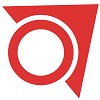Vous vous souvenez quand vous avez acheté votre ordinateur? Il était extrêmement rapide, a démarré dès que vous avez appuyé sur le bouton d’alimentation, et tout était propre et bien rangé.
Si votre machine a quelques années, il a fallu beaucoup d’usure. L’extérieur et tous ces petits ports ont vraiment besoin d’un bon nettoyage. Appuyez ou cliquez pour mon guide sur les meilleurs moyens d’éliminer la saleté de vos appareils sans les ruiner.
Ensuite, vous devez regarder à l’intérieur. Appuyez ou cliquez pour six façons intelligentes de redonner vie à un vieil ordinateur qui fonctionne vraiment.
Maintenant, accélérons votre temps de démarrage et remettons cet ordinateur en forme.
Réduisez votre temps de démarrage sous Windows
Dans la plupart des cas, vous pouvez attribuer de longs temps de démarrage à des applications et des programmes dont vous n’avez pas besoin pendant le processus de réveil de votre PC. Vous n’avez probablement pas besoin de Zoom pour démarrer en arrière-plan. D’un autre côté, votre application VPN devrait se lancer, elle est donc toujours activée.
Voici comment voir quelles applications se chargent au démarrage de Windows: •
• Cliquez sur le menu Démarrer.
• Sélectionnez Paramètres (icône de rouage) et cliquez sur applications.
• Dans le menu de gauche, cliquez sur Commencez. Ce devrait être la dernière option.
Le panneau de démarrage affiche toutes les applications installées sur votre machine. Si Windows a mesuré l’impact de cette application sur votre PC, vous verrez une note à côté. Les options incluent Aucun impact, Impact faible, impact moyen et impact élevé.
Une application à fort impact peut ralentir votre temps de démarrage. Parcourez la liste et déterminez les applications dont vous n’avez pas besoin immédiatement après le démarrage. Basculez chaque curseur à côté de l’application pour l’activer ou la désactiver.
Conseil pro: Pour une vue plus simple, filtrez les applications par impact. De cette façon, vous pouvez voir rapidement ceux qui ont un impact important et vous ajuster en conséquence.
PROTÉGEZ VOTRE RÉSEAU: Cinq paramètres de routeur pour empêcher les pirates d’accéder à vos caméras, haut-parleur intelligent et réseau domestique
Modifier les applications de démarrage sur un Mac
Jetez un œil à la station d’accueil de votre Mac. Vous avez probablement une série d’applications et de programmes qui s’ouvrent au démarrage de votre Mac. Assurez-vous que vous en avez tous besoin pour se lancer au démarrage de votre Mac.
L’histoire continue
• Clique sur le Pomme menu et accédez à Préférences de système.
• Cliquer sur Utilisateurs et groupes.
• Sélectionnez votre Compte d’utilisateur, puis clique Éléments de connexion en haut à droite.
Vous verrez ici une liste des applications qui s’ouvrent automatiquement lorsque vous vous connectez.
Pour empêcher une application de s’exécuter automatiquement, cliquez sur Supprimer un élément de connexion. Sélectionnez ensuite le nom de l’application que vous souhaitez bloquer et cliquez sur le Supprimer le bouton sous la liste.
Vous pouvez utiliser la case à cocher pour masquer les éléments que vous souhaitez toujours lancer. Pour ajouter un nouvel élément, appuyez sur le symbole plus sous la liste et trouvez-le sur votre ordinateur.
RENFORCEMENT DE LA VIE PRIVÉE: Le meilleur gestionnaire de mots de passe gratuit pour iPhone, iPad et Mac est intégré.
BESOIN D’UNE MAIN AVEC UN PC LENT, DES PROBLÈMES DE SMARTPHONE OU UN PROBLÈME DE LOGICIEL QUE VOUS NE POUVEZ PAS CRÉER? Postez vos questions techniques pour obtenir des réponses concrètes de ma part et d’autres professionnels de la technologie. Visitez mon forum de questions et réponses et obtenez de l’aide technique maintenant.
Découvrez toutes les dernières technologies sur le Kim Komando Show, le plus grand talk-show radiophonique du week-end au pays. Kim prend les appels et donne des conseils sur le mode de vie numérique d’aujourd’hui, des smartphones et tablettes aux hacks de confidentialité et de données en ligne. Pour ses conseils quotidiens, ses bulletins d’information gratuits et plus encore, visitez son site Web à Komando.com.
Les points de vue et opinions exprimés dans cette chronique sont ceux de l’auteur et ne reflètent pas nécessairement ceux de USA TODAY.
Cet article a été initialement publié sur USA TODAY: Comment démarrer votre ordinateur personnel Windows ou Mac beaucoup plus rapidement.